Мій власний стандарт керування часом з Microsoft Outlook
Доброго вечора, друзі!
Нещодавно ми підводили підсумки опитування про популярність програм з пакету Microsoft Office. Це опитування дало мені чимало корисної інформації – я зрозумів, яким продуктам і темам слід приділити більше часу. І один з таких продуктів – Microsoft Outlook, який є де-факто стандартом програми для керування часом.
А оскільки ви вже давно натякали, що мені слід також розповідати про методології ефективної роботи і конкретні “рецепти” застосування програм і сервісів, я вирішив поєднати приємне з корисним і написати про те, яким чином (і для чого) я використовую Microsoft Outlook. Цей запис я зробив наприкінці 2008 року в своєму онлайновому щоденнику на livejournal, однак, він не втратив актуальності й досі.
Для роботи з електронною поштою на робочій машині я використовую Microsoft Office Outlook 2007. Якими правилами я при цьому керуюсь? Зараз розповім.
Робота з поштою
З одного боку, працюю я "традиційним" способом, – не розкладаючи повідомлення по відповідних теках. У мене налаштовані тільки два правила, які автоматично кладуть у відповідні (локальні) папки анкети студентів моїх тренінгів і листи, які прийшли на загальний список розсилки компанії. Все інше потрапляє у "вхідні" на сервері. Читаю я повідомлення в хронологічному порядку, відразу ж відповідаю на ті з них, на які можу відповісти без будь-яких додаткових рухів тіла:-) і позначаю "прапорцями" ті, над якими треба буде попрацювати пізніше. Після того, як я зробив усе, що від мене вимагалося, замість "прапорця" я ставлю відмітку про виконання.
З іншого боку, розкладати повідомлення по теках мені просто не потрібно – адже у мене встановлено Xobni – чудовий плагін, який додає можливість бачити повні контактні дані респондентів і зв’язки між ними (причому, телефони, адреси і т.д. “витягуються” програмою не тільки з полів To, Cc і Bc, але і з тіла кожного листа), а також всі ланцюжки повідомлень між мною і конкретним респондентом і всі файли, якими ми з ним коли-небудь обмінювалися. Плюс потужні аналітичні можливості та пошук. Ось і все – теки не потрібні, адже мені завжди легко знайти в моїй кореспонденції все, що завгодно!
Листи після прочитування я не видаляю – я звик мати повний архів всього свого листування.Вже багато разів я отримував з цього чималий зиск – довести свою правоту набагато легше, коли маєш документальне подвердженння. ![]() Звичайно, є одна проблема – нікчемний розмір поштової скриньки на сервері компанії:-( (а я користуюся саме скринькою на сервері, аби мати можливість працювати з поштою за межами офісу). Тому доводиться час від часу переносити вміст скриньки у локальні теки. А для того, щоб мати повний архів я використовую MailStore Home. Ця чудова програма не тільки робить повний бекап пошти з різних джерел, але і дозволяє потім переглядати цей архів, записувати архівний DVD і робити складні пошукові запити до бази листів. Ось вам і ще одна можливість знайти що завгодно.
Звичайно, є одна проблема – нікчемний розмір поштової скриньки на сервері компанії:-( (а я користуюся саме скринькою на сервері, аби мати можливість працювати з поштою за межами офісу). Тому доводиться час від часу переносити вміст скриньки у локальні теки. А для того, щоб мати повний архів я використовую MailStore Home. Ця чудова програма не тільки робить повний бекап пошти з різних джерел, але і дозволяє потім переглядати цей архів, записувати архівний DVD і робити складні пошукові запити до бази листів. Ось вам і ще одна можливість знайти що завгодно.
Ще один аддон до Аутлуку, який я використовую – це Email Prioritizer від Microsoft Office Labs. Ця софтінка на основі визначених правил (які легко підддаються редагуванню) автоматично пріоритезує вхідні повідомлення, так що я відразу, навіть ще не читаючи листа, можу побачити наскільки він для мене важливий. З’являється можливість також встановлювати пріоритет листа "в ручному режимі", просто оцінюючи його певною кількістю зірочок, так само, як ми встановлюємо рейтинг фотографій і музичних композицій. А ще в інструментальній панелі Аутлука з’являється велика кнопка "Не турбувати", яка припиняє відображення нових повідомлень на визначений (за замовчуванням 30 хв) проміжок часу. Цей режим я вмикаю, коли займаюся справами, які вимагають концентрації уваги, наприклад, працюю над яким-небудь документом.
Ось, мабуть, і все, що стосується пошти. Єдине, що ще варто додати – так це те, що часто після того, як я встановив на лист відмітку про виконання, я позначаю його ще й певною категорією. Прийняті в компанії категорії мене, в принципі, влаштовують, хоча на КПК мені вистачає двох – "Особисте" і "Службове". Але про КПК я ще скажу трохи пізніше.
Календар
Тепер про календарі. В рамках навчального відділу ми всі розшарили один одному свої календарі, так що в будь-який момент можемо бачити хто і чим займається. При роботі з календарем у мене є два правила. Перше правило: заздалегідь планувати справи, зустрічі і т.д. При цьому я дуже не люблю такі речі, як "шаблонні" календарі (або ПРВ – "Планування робочого часу"), в яких вже "забито" час на роботу з поштою, планування на день, обід і т.д., так що в кінці-кінців день у календарі виглядає "суцільним блоком". Я розумію для чого потрібен ПРВ – щоб прищепити новим співробітникам звичку працювати за чітким планом. Але для мене календар корисний тільки тоді, коли я можу не вникаючи в подробиці, з одного погляду побачити, коли я зайнятий, а коли відносно вільний, коли у мене заплановані якісь заходи або зустрічі. Тому, як я і говорив, заздалегідь я відзначаю в календарі тільки зустрічі і заплановані справи. При цьому тренінги зазвичай потрапляють до календаря, як справи на весь день (точніше, на кілька днів) і з’являються у верхній частині відображення робочого тижня.
Друге правило: відразу ж після виконання кожної справи треба позначити в календарі, чим саме я тільки що займався. При цьому до кінця дня він (день) в календарі стає знову-таки "суцільним блоком". Таким чином, минулі дні у мене заповнені справами і календар тепер легко використовувати для написання звіту, а дні майбутні містять тільки найважливіші з запланованих справ. Використання категорій також вітається.
Завдання, контакти і нотатки
Про контакти говорити не буду – локально я їх не зберігаю (за рідкісними виключеннями), користуюся адресною книгою компанії, до того ж, у мене є Xobni, який піклується про контакти. Персональні контакти я зберігаю в КПК і працюю з ними через Fun Contacts.
Завдання. З ними я теж працюю "суцільним списком" (причому, в основному на КПК). Різні views не люблю – мені досить стандартних Active Tasks, Overdue Tasks, By Category і By Person Responsible. Природно, я користуюся при цьому категоріями. Добре, що в 2007-му Аутлуці нарешті завдання стали відображатися і в календарі.
Нотатки в Аутлук я використовую тільки на КПК і з Exchange’м не синхронізую. Для ведення нотаток краще використовувати відповідні інструменти, наприклад Microsoft Office OneNote або Evernote. У обох софтинок можливості роботи з нотатками дуже широкі – структурування, підтримка різних видів нотаток, захоплення зображень з екрану і знімків веб-сторінок, розпізнавання тексту на картинках і т.д. До того ж "віртуальних блокнотів" в обох програмах можна створити декілька. Зазвичай я використовую їх для збору та систематизації інформації перед написанням статті або огляду. До речі, обидві софтинкі прекрасно інтегруються з Аутлуком.
Ще одна річ, якою я досить активно користуюся у Аутлук – це ярлики (Shortcuts). Дуже зручна, треба сказати, фіча – створити собі ярлики для швидкого доступу до певних тек програми!
PDA
У моєму особистому стандарті керування часом величезну роль грає мій КПК і Pocket Outlook. Там я веду всі записи (у нотатках, які з сервером не синхронізую). Там у мене зберігаються особисті контакти, туди я отримую корпоративну пошту, працюю зі своїм календарем, і там я веду свій персональний список завдань (не синхронізований з сервером). Взагалі ж, я вважаю, що без КПК говорити про тайм-менеджменті не варто взагалі. КПК – це ключовий (центральний) компонент системи управління часом, оскільки він завжди зі мною (в офісі і поза ним, в робочий час, до і після роботи), весь час час в руках, туди записується абсолютно все і дуже багато з цього потім потрапляє в тому чи іншому вигляді в "великий" Аутлук. Особливо видзначаються у якості такого "центру особистої продуктивності" девайси під керуванням Palm OS, шкода вони зараз не дуже популярні. Якось розповім, чому я перейшов на Windows Mobile…
До речі, для зручної роботи з календарем і завданнями на PDA з деяких пір я почав використовувати SBSH Calendar Touch, і дуже ним задоволений.

Mind mapping
Для систематизації та аналізу інформації, прийняття рішень і просто конспектування я використовую мій улюблений Mindjet Mind Manager, який дозволяє мені лекго будувати асоціативні схеми, що полегшують життя не тільки мені, але і моїм колегам. Але в це питання я зараз детально вдаватися не буду, скажу лише, що маю авторський тренінг "Підвищення персональної продуктивності менеджера", де про mind map’и розповідається дуже і дуже докладно. А цього року в світ повинна вийти моя книга “Mind mapping для студентів і не тільки”.
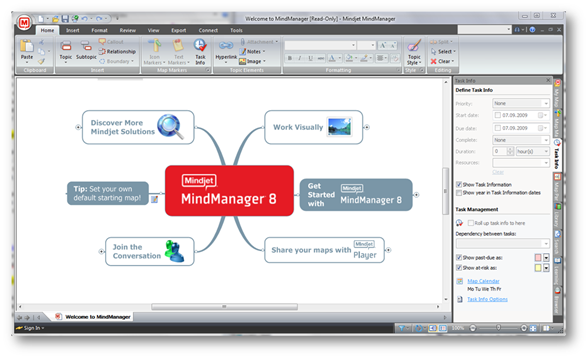 Ну ось, коротко, і все, що я хотів розповісти про мій особистий стандарт використання Outlook (більшою мірою). Він простий і нехитрий, але дозволяє мені бути дуже продуктивним і швидко реагувати на зміни ситуації. Мені дуже хочеться розповісти також про онлайнові інструменти та сервіси, які я використовую в цілях підвищення персональної продуктивності, але зараз не буду – це тема не для однієї статті.
Ну ось, коротко, і все, що я хотів розповісти про мій особистий стандарт використання Outlook (більшою мірою). Він простий і нехитрий, але дозволяє мені бути дуже продуктивним і швидко реагувати на зміни ситуації. Мені дуже хочеться розповісти також про онлайнові інструменти та сервіси, які я використовую в цілях підвищення персональної продуктивності, але зараз не буду – це тема не для однієї статті. ![]()
А скоро я розкажу, яке ще програмне забезпечення я використовую на своєму комунікаторі і як взагалі його використовую.
А які інструменти продуктивності використовуєте ви? Яким чином працюєте з листами, задачами, календарем, в Outlook?
Ви можете відслідковувати коментарі до цього запису за допомогою RSS 2.0. Ви можете лишити коментар, або використати трекбек з Вашого сайту.
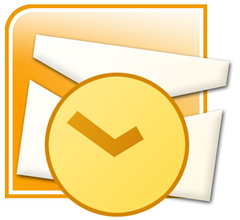
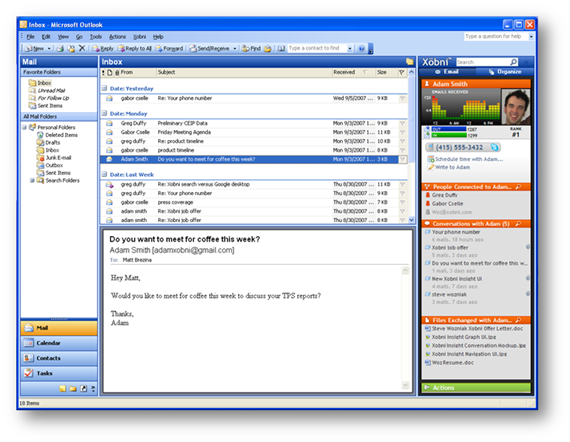



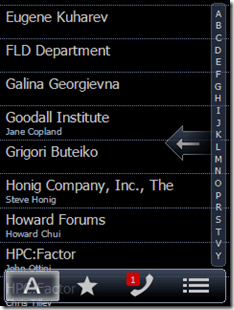
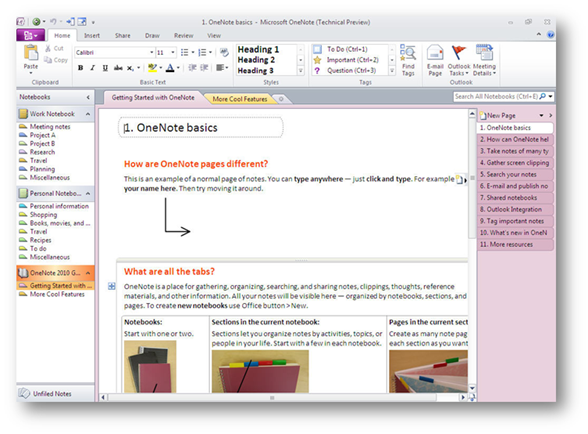
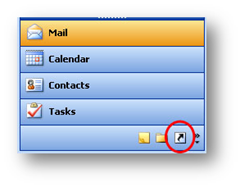








 Сподобалась стаття? Чому б не пригостити мене чашечкою кави?
Добудьте для мене кілька копійчин, поки читаєте чергове повідомлення!
Сподобалась стаття? Чому б не пригостити мене чашечкою кави?
Добудьте для мене кілька копійчин, поки читаєте чергове повідомлення!






Наршеті

Мені дуже хочеться розповісти також про онлайнові інструменти та сервіси, які я використовую в цілях підвищення персональної продуктивності, але зараз не буду – це тема не для однієї статті.
Не відкладай в довгий ящик
не буду, обещаю!:-)
MindMapping — штука хорошая. Но вот Mindjet Mind Manager — уж больно дорогая софтина (более 350 евро). Из бесплатных есть XMind и FreeMind. Второй на Java, т.е. работает на любой платформе, дизайн не ахтри, развивается слабо, но есть ответвления проекта — SciPlore и Freeplane.
да MindManager – дорогой. Но он стоит тех денег, которые за него просят. FreeMind выглядит просто ужасно. xMind я использую достаточно активно, особенно портабельную версию – когда нужно показать клиенту майндмеп, я использую именно его + заливаю карту на xmind.net. Но все равно, функционал – не тот. Так что, MindManager пока – вне конкуренции…
[...] так давно я поділився з вами моїм власним стандартом керування часом на [...]
Очень интересный пост – спасибо!
адумал попробовать MailStore и есть такой вопрос по нему: умеет ли он работать с архивными файлами Outlook и как он итегрируется (или не интегрируется) с архивированием в Outlook?
И тебе спасибо за добрые слова, Дима. Я старался.:-)
MailStore с Outlook, насколько я знаю, не интегрируется. Это просто средство забекапить все, что есть в аутлуке на данный момент…
[...] вже писав про мій власний стандарт керування часом з Microsoft Outlook, [...]